如何在 Word 中绘制清晰易懂的流程图?php小编香蕉为大家带来详细的操作方法。本教程将分步指导您创建专业的流程图,帮助您可视化项目流程、工作流和业务流程。继续往下阅读,了解如何绘制流程图的各个步骤,包括添加形状、连接器和文本,以及使用 Word 中的内置工具对流程图进行美化和完善。
1、打开word,进入其主界面。
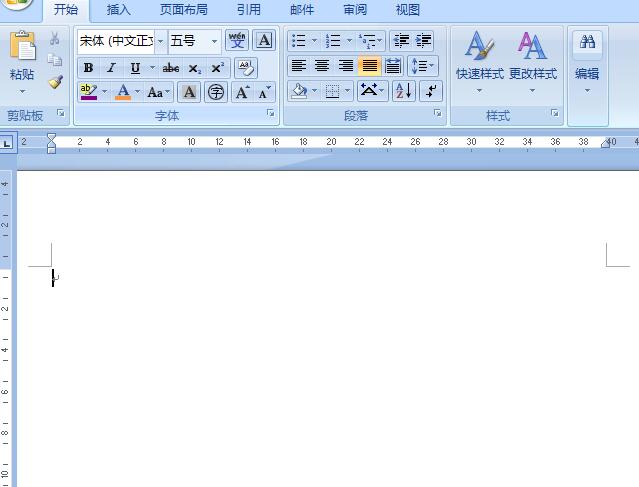
2、在word里找到并用鼠标左键点击插入。
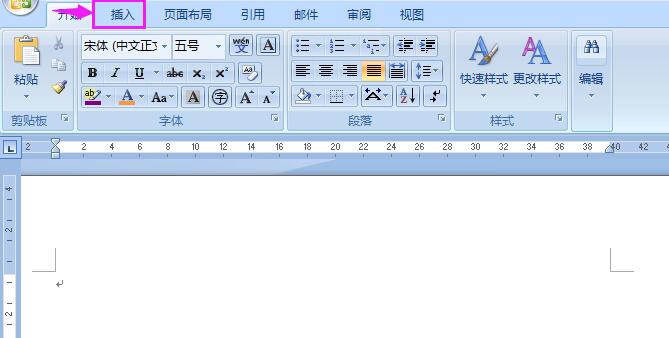
3、找到工具栏中出现的SmartArt,并用鼠标左键点击打开它。
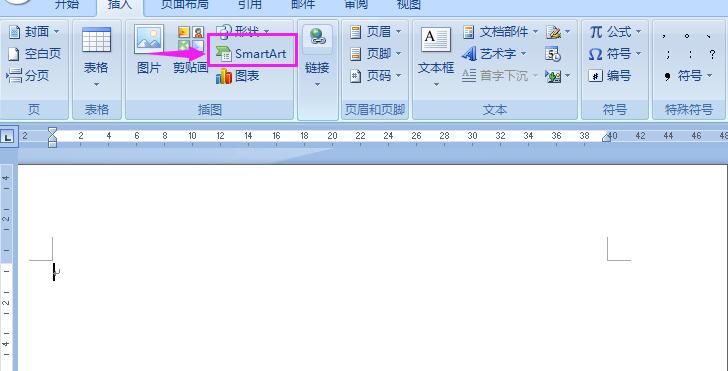
4、进入选择SmartArt图形对话框。
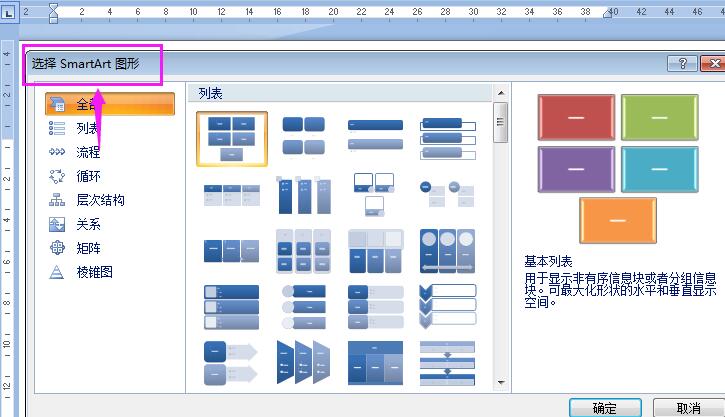
5、点流程,选择重点流程,按确定。
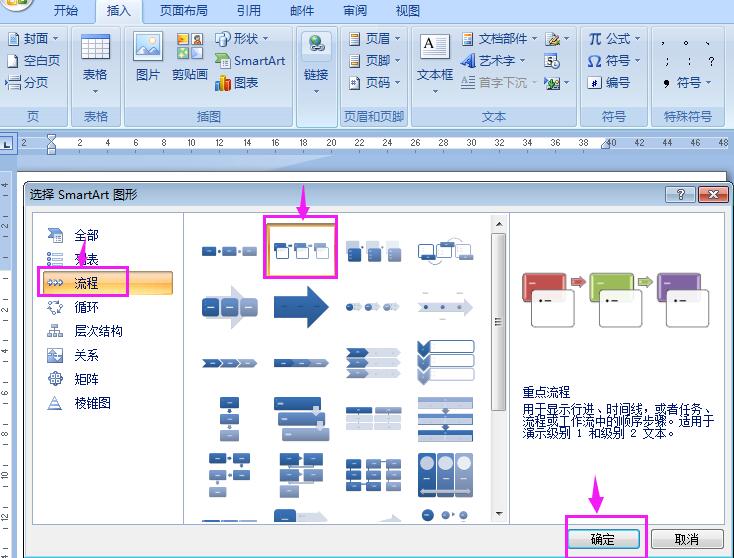
6、在word页面出现一个流程图。
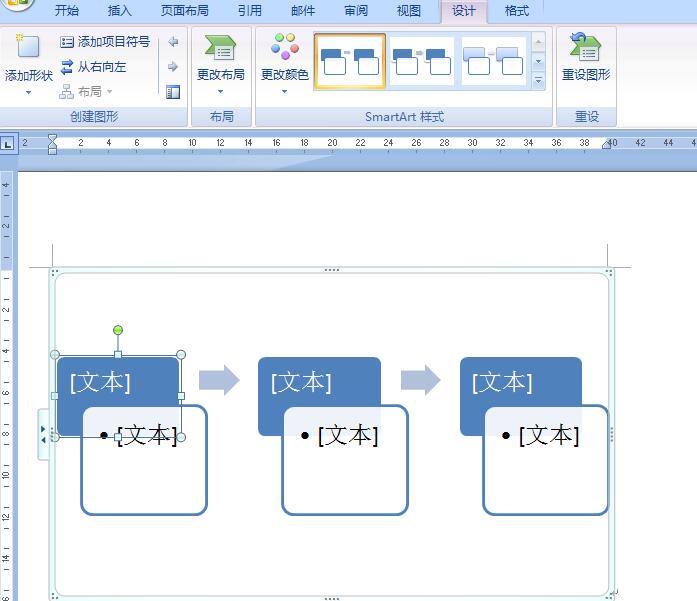
7、根据需要输入文字。
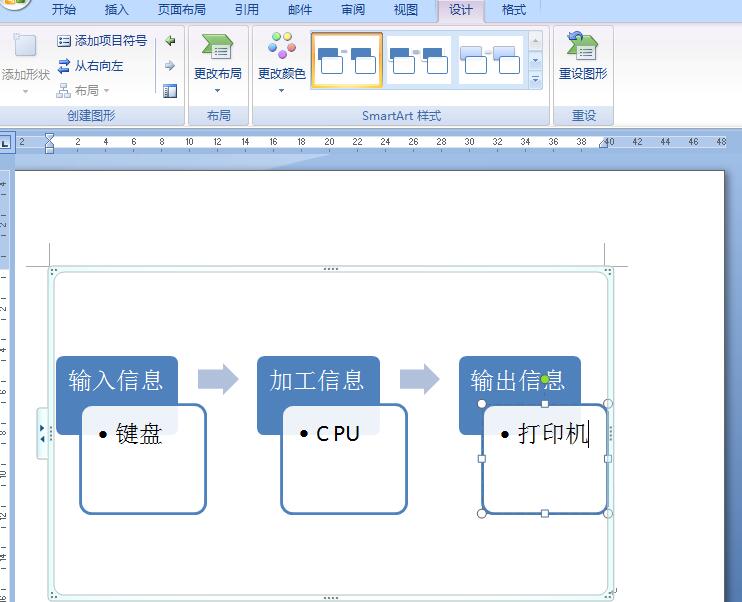
8、一个重点流程就在word里建好了。
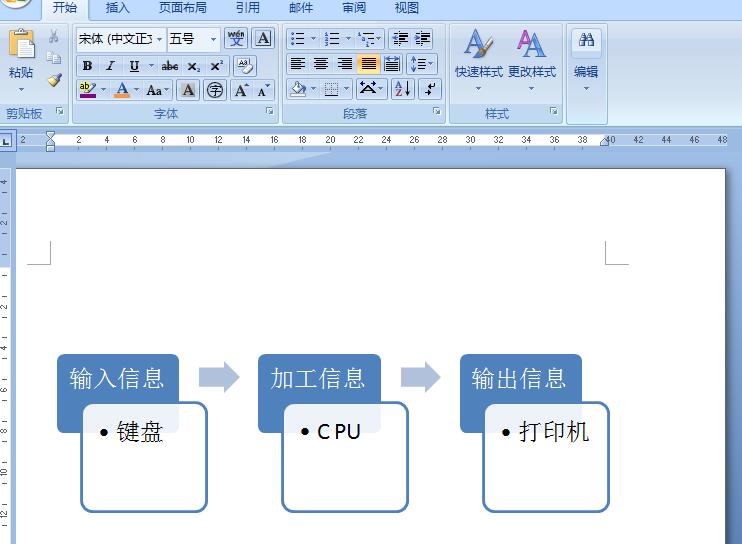
以上是word绘制重点流程图的操作方法的详细内容。更多信息请关注PHP中文网其他相关文章!




